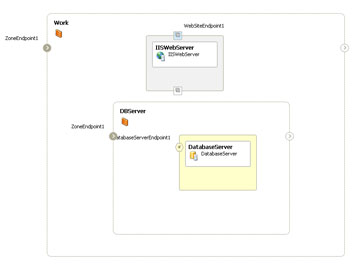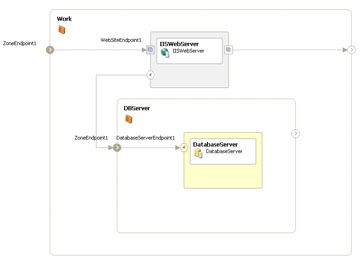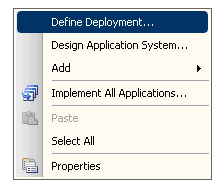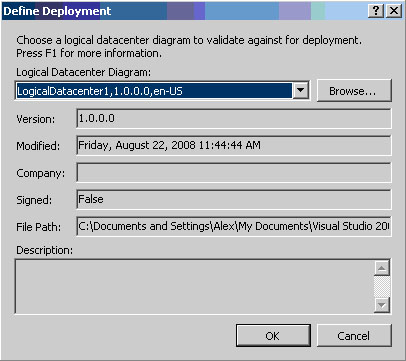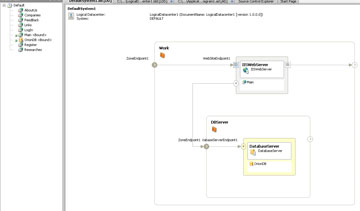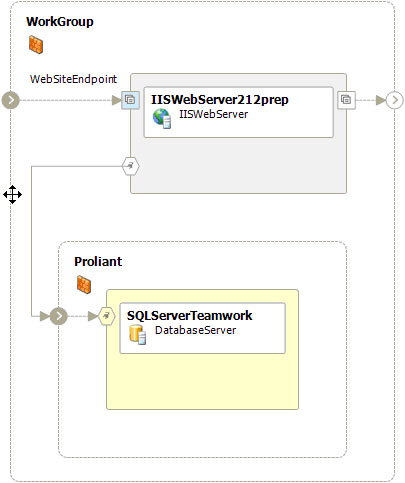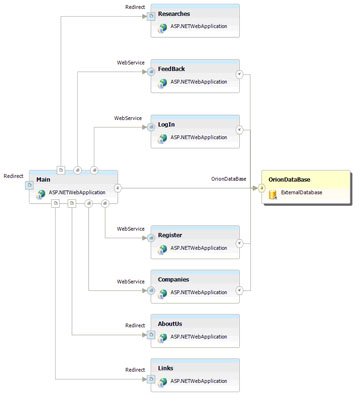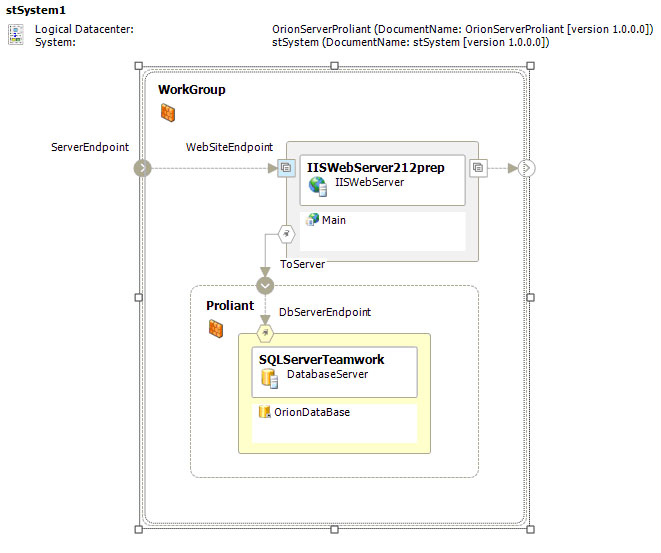Инсталляция рабочего места архитектора проекта, основные функции и возможности, создание архитектуры проекта согласно техническому заданию на проект
Создание диаграммы логического центра данных
Создать диаграмму логического центра данных можно через меню Project – Add new Item.
Логически для портала Orion необходимо два сервера: веб – сервер и сервер баз данных. Эти сервера можно условно определить в зону "Работа портала", при этом сервер баз данных будет также находиться в отдельной зоне. Чтобы отразить это на диаграмме логического центра данных нужно:
- Создать два элемента Zone, один элемент IISWebServer и один DatabaseServer. Задать им соответствующие имена через панель Properties. Переместить Database Server в одну из зон (назовем ее DBServer ), после чего поместить эту зону и IISWebServer во вторую зону ( Work ).
- Соединим входную конечную точку зоны Work с IISWebServer, выходную конечную точку IISWebServer с выходной конечной точкой Work. Соединим IISWebServer с входной конечной точкой DBServer, которую затем соединим с DatabaseServer (аналогично п3 создания диаграммы приложений).
Создание диаграммы развертывания
Обычно конструктор развертывания запускается последним из всех используемых конструкторов. Он позволяет выполнить так называемый тест на развертывание, в ходе которого проверяется возможность эксплуатации спроектированного продукта в конкрет¬ном логическом центре данных. Этот тест завершается успехом или неудачей (если параметры и ограничения приложений и центра данных оказываются несовместимыми), и в последнем случае вы¬водится информация, необходимая для устранения проблем.
Чтобы создать диаграмму развертывания, потребуется готовая диаграмма приложений и как минимум одна диаграмма логиче¬ского центра данных.
- Перейти к конструктору развертывания можно, щелкнув правой кнопкой мыши по свободному полю диаграммы приложений и выбрав Define Deployment из появившегося меню.
- В окне Define Deployment выбрать диаграмму логического центра данных, для которой будет создаваться диаграмма развертывания.
- В конструкторе развертывания необходимо сопоставить сервисы и приложения из Application Diagram (панель слева) логическим серверам из Logical Datacenter Diagram.
- По завершении модно начинать проводить тест на развертывание (меню Diagram -Validate Diagram ) и создать отчет о развертывании ( Diagram – Generate Deployment Report ).
Для иллюстрации возможностей инструментария архитектора приведем ряд диаграмм, составленных для портала предприятий Orion (процесс создания этих диаграмм описан выше).
Диаграмма логического центра данных
Диаграмма приложений
Задание:
- Составить диаграммы приложений, логического центра данных и развертывания для вашей подсистемы согласно варианту (см. "Основные функции и методы работы с MS Project, освоение рабочего места менеджера проекта" )
- Согласно части 1 "Комплексное тестирование и отладка проекта" провести тест на развертывание и составить отчет по его результатам.